電腦重裝系統(安裝系統)的步驟分享
發布時間:2023-01-18 文章來源:深度系統下載 瀏覽:
|
U盤的稱呼最早來源于朗科科技生產的一種新型存儲設備,名曰“優盤”,使用USB接口進行連接。U盤連接到電腦的USB接口后,U盤的資料可與電腦交換。而之后生產的類似技術的設備由于朗科已進行專利注冊,而不能再稱之為“優盤”,而改稱“U盤”。后來,U盤這個稱呼因其簡單易記而因而廣為人知,是移動存儲設備之一。現在市面上出現了許多支持多種端口的U盤,即三通U盤(USB電腦端口、iOS蘋果接口、安卓接口)。 經常有朋友問小編電腦重裝系統的步驟是什么,其實電腦重裝系統步驟是非常簡單的啦,因為小編就是研究電腦重裝系統驟出身的,所以對它的了解要深刻一些。既然大家都想要知道方法,下面小編就將電腦重裝系統的步驟分享給大家吧! 步驟一:設置光驅啟動 1.啟動計算機,并按住DEL鍵不放,直到出現BIOS設置窗口。 2.進入第二項,“BIOS SETUP”(BIOS設置)。在里面找到包含BOOT文字的項,并找到依次排列的“FIRST”“SECEND”“THIRD”三項,分別代表“第一項啟動”“第二項啟動”和“第三項啟動”。這里我們把第一啟動設置為CD-ROM即可。(如在這 一頁沒有見到這三項E文,通常BOOT右邊的選項菜單為“SETUP”,這時按回車進入即可看到了)應該選擇“FIRST”敲回車鍵,在出來的子菜單選擇CD-ROM。 3.選擇好啟動方式后,按F10鍵,按“Y”鍵,并回車,計算機自動重啟就行。F10代表保持改變設置。 步驟二:安裝操作系統 現在市場上所購買的系統盤有兩種,分別為俗稱的“步步走”和“克隆安裝”。步步走安裝其原理是從光盤直接安裝系統程序,而克隆則是直接將安裝程序復制到硬盤里面再進行安裝。由于硬盤讀取速度遠在光盤讀取速度之上,所以克隆安裝速度要快于步步走安裝。而步步走安裝法簡單但是時間較長。按照提示安裝在C盤系統盤即可。等待大約50分鐘自動安裝完畢。而克隆安裝也是如此,進入光盤界面后,直接選擇安裝在C盤即可。或者進入PE內存操作系統,選擇把安裝文件拷貝進C盤,重新啟動。推薦閱讀:。 步驟三:驅動程序安裝 并不是系統安裝完成就萬事大吉了。很多硬件需要重新安裝驅動程序才能正常運行。如果你有驅動安裝光盤,那么比較好辦。如果沒有,那么你得知道你的是什么型號的硬件,然后去網上搜索適合你硬件的驅動程序。注意,打開你的設備管理器,里面有黃色感嘆號的就是沒有驅動的硬件了,最常見的為顯卡,聲卡和網卡不能驅動。當然,現在的系統都帶有比較多的驅動程序,如果你發現沒有感嘆號,那么恭喜你,直接安裝軟件你就可以用啦! 電腦系統利用u盤安裝方法 利用U盤啟動盤安裝---進PE利用虛擬光驅或硬盤安裝工具進行安裝 必要步驟:進入啟動菜單11,然后選擇菜單1,進入PE。 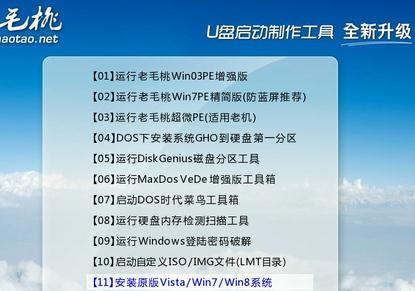 電腦重裝系統的步驟分享圖1  電腦重裝系統的步驟分享圖2 方法1、利用虛擬光驅加載win7系統的ISO鏡像,然后打開虛擬光驅,直接雙擊setup.exe進行安裝。(老毛桃PE采用獨創的方法解決了在PE下安裝原版Win7出現的無法創建系統分區的問題)  電腦重裝系統的步驟分享圖3 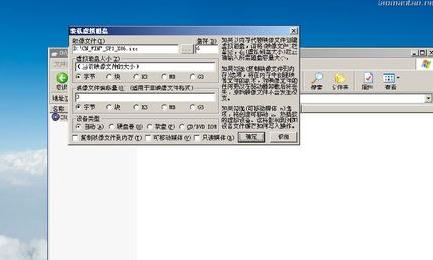 電腦重裝系統的步驟分享圖4 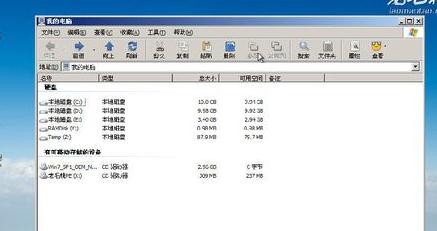 電腦重裝系統的步驟分享圖5  電腦重裝系統的步驟分享圖6 方法2、從Win7安裝盤sources目錄下提取install.wim放入U盤或硬盤,然后啟動U盤進PE,利用NT6安裝工具找到提取自ISO里的install.wim進行安裝。  電腦重裝系統的步驟分享圖7  電腦重裝系統的步驟分享圖8  電腦重裝系統的步驟分享圖9 方法3、與方法2類似,直接在PE里利用虛擬光驅加載Win7的ISO安裝文件,然后利用NT6安裝工具等軟件進行安裝。  電腦重裝系統的步驟分享圖10 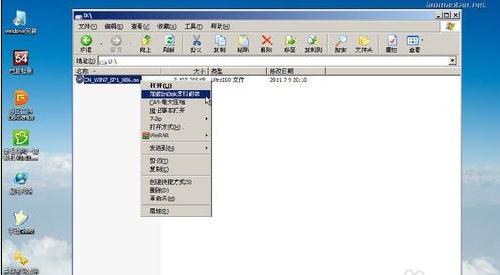 電腦重裝系統的步驟分享圖11 以上就是電腦重裝系統的步驟分享了,不知道大家掌握了沒有呢?總而言之電腦重裝系統步驟是非常簡單的啦!說實話小編早就已經解決了這個問題,所以說小編發的每一篇教程都是經過小編親自測試的,質量絕對信得過,大家如果相信小編的話,那就一定要去試試哦。 U盤有USB接口,是USB設備。如果操作系統是WindowsXP/Vista/Win7/Linux/PrayayaQ3或是蘋果系統的話,將U盤直接插到機箱前面板或后面的USB接口上,系統就會自動識別。 |
相關文章
上一篇:系統刷bios有啥用
下一篇:怎樣下載u盤系統安裝


